Можно ли внешний жесткий диск использовать как обычный
Содержание статьи
Можно ли превратить внешний жёсткий диск (съёмный) в «постоянный»?
@xandri
Front-end, WordPress
Пытаюсь сделать систему менее шумной, стоит старый 250гб жёсткий и SSD. Так же есть внешний Seagate терабайтник «не разборный» и ломать не хочется. HDD у меня чисто для хранения данных и каких-то слабых игр, которые потянет старенький 4й пенек. При тесте скорости через Crystal Disk Mark, показало что внешний медленнее, чем встроенный в некоторых местах, из-за этого есть небольшие опасения.
Не хочу покупать жёсткий, так как через 2-3 месяца поставлю ещё 2 SSD, m2 и для хранения из нового поколения Самсунгов.
Скорость старого и внешнего
Могу ли я избавиться от жёсткого диска и подключать только свой внешний?
Вопрос задан
более двух лет назад
7443 просмотра
Для 4-го пентиума, я думаю, что скорость выглядит неплохой. Современный внутренний диск (грубо говоря, от 1-2 ТБ с поддержкой SATA III) даст большую скорость даже с более старым САТА на материнской плате, но вы сами говорите, что докупать желания нет.
Касательно «превращения»: что именно вы имеете в виду? Все внешние диски — «разборные» (по крайней мере, нам для восстановления данных разбирать удавалось), но вероятность повредить внешний корпус «до некрасивости» достаточно высока.
Самое важное здесь не в этом. У большинства современных внешних дисков разъём USB распаян на плате, соответственно, там нет SATA и просто так подключить его не удастся.
Можно как припаять САТА-разъём самому, так и адаптировать плату от такого же внутреннего диска, но это — не самая тривиальная задача, если раньше вы такого не делали.
www.prology.ru/pages/test-crystaldiskmark
как по мне, разницу особо незаметно будет
https://www.youtube.com/watch?v=kKLfJh2Dwt0
вот тут обзор и разборка, разбирается пластиковой картой
можно потом поменять местами тот, который в компе и порташку
если лень разбирать, то вот тебе переходник (фото для примера)
сперва надо убедиться,что есть куда втыкать
А теперь личный опыт/ поставил на ноут ssd. жесткий в оптибей
почти как эти — в целом меня производительность устраивает
фильмы, музыка, книги, манга и много чего по мелочи
для файлопомойки ссд я бы взял лучше sandisk ssd plus/ultra они дешевле (хоть и не такие быстрые, как samsung evo)
теперь вернемся к дискам
если у нас много фрагментированных файлов и мелких <4KB, то выигрышней смотрится первый
если у нас много больших файлов (например фильмы музыка etc) и дефрагментатор делает свою работу, то второй
В целом я бы второй поставил т.к. там тупо больше памяти
А первый запихнул бы в этот кейс если поместится)) если нет то можно сделать коробку из дерева, как тут jimblog.me/14275
можно,почему нет?
он разбирается (защёлки)
скорость меньше,так как он 5400 об/м
Пригласить эксперта
Ну просто поставьте на него Винду и посмотрите будет ли все ок
18 мар. 2021, в 05:02
15000 руб./за проект
18 мар. 2021, в 02:37
1500 руб./за проект
18 мар. 2021, в 02:31
300000 руб./за проект
Источник
Как сделать внешний накопитель из жесткого диска

В силу разных обстоятельств пользователям может потребоваться создать внешний накопитель из обычного жесткого диска. Это несложно сделать самостоятельно — достаточно потратить несколько сотен рублей на необходимое оборудование и уделить сборке и подключению не более 10 минут.
Подготовка к сборке внешнего HDD
Как правило, потребность в создании внешнего HDD возникает по следующим причинам:
- В наличии имеется жесткий диск, но отсутствует либо свободное место в системном блоке, либо техническая возможность его подключения;
- HDD планируется брать с собой в поездки/на работу или нет необходимости в постоянном подключении через материнскую плату;
- Накопитель необходимо подключить к ноутбуку или наоборот;
- Желание выбрать индивидуальный внешний вид (корпус).
Обычно к такому решению приходят пользователи, у которых уже есть обычный жесткий диск, например, из старого компьютера. Создание из него внешнего HDD позволяет сэкономить деньги на приобретении обычного USB-накопителя.
Итак, что потребуется для сборки диска:
- Жесткий диск;
- Бокс для жесткого диска (корпус, который подбирается, исходя из форм-фактора самого накопителя: 1,8”, 2,5”, 3,5”);
- Отвертка малого или среднего размера (в зависимости от бокса и винтов на жестком диске; может не потребоваться);
- Провод mini-USB, micro-USB либо стандартный соединительный USB.
Сборка HDD
- В некоторых случаях для корректной установки устройства в бокс необходимо открутить 4 винта с задней стенки.

- Разберите бокс, в котором будет находиться жесткий диск. Обычно получается две части, которые называются «контроллер» и «карман». Некоторые боксы нет необходимости разбирать, и в таком случае достаточно просто открыть крышку.

- Далее необходимо установить HDD, сделать это надо в соответствии с разъемами SATA. Если поставить диск не той стороной, то, естественно, работать ничего не будет.
У некоторых боксов роль крышки выполняет часть, в которую встроена плата, преобразующая SATA-подключение в USB. Поэтому вся задача сводится к тому, чтобы сперва соединить контакты жесткого диска и платы, а уже потом установить накопитель внутрь.
Успешное подключение диска к плате сопровождается характерным щелчком.

- Когда основные части диска и бокса будут соединены, остается закрыть корпус, используя отвертку или крышку.
- Подключите провод USB — один конец (mini-USB или micro-USB) вставьте в разъем внешнего HDD, а второй конец — в порт USB системного блока или ноутбука.
Подключение внешнего жесткого диска
Если диск уже использовался, то он будет опознан системой и никаких действий предпринимать не нужно — можно сразу начинать работать с ним. А если накопитель новый, то может потребоваться проведение форматирования и назначение ему новой буквы.
- Зайдите в «Управление дисками» — нажмите клавиши Win+R и напишите diskmgmt.msc.

- Найдите подключенный внешний HDD, откройте контекстное меню правой кнопкой мыши и нажмите на «Создать новый том».

- Запустится «Мастер создания простого тома», перейдите к настройкам, нажав «Далее».

- Если вы не собираетесь делить диск на разделы, то менять настройки в этом окне не нужно. Перейдите к следующему окну, нажав «Далее».

- Выберите букву диска на свое усмотрение и нажмите «Далее».
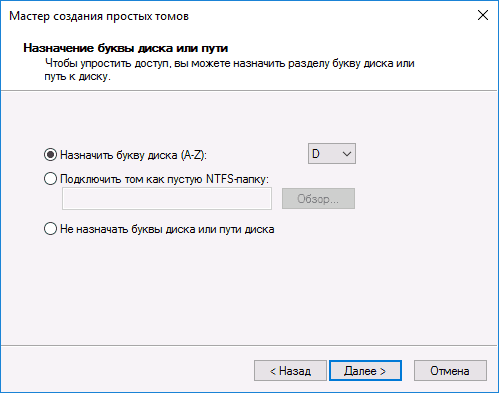
- В следующем окне настройки должны быть такими:
- Файловая система: NTFS;
- Размер кластера: По умолчанию;
- Метка тома: имя диска, заданное пользователем;
- Быстрое форматирование.

- Проверьте, что выбрали все параметры правильно, и нажмите «Готово».

Теперь диск отобразится в проводнике Windows и им можно начинать пользоваться так же, как и другими USB-накопителями.
Мы рады, что смогли помочь Вам в решении проблемы.
Опишите, что у вас не получилось.
Наши специалисты постараются ответить максимально быстро.
Помогла ли вам эта статья?
ДА НЕТ
Поделиться статьей в социальных сетях:
Еще статьи по данной теме:
Источник
Внешние HDD накопители, можно ли использовать такие как обычный жесткий диск?
wowan_zh
Просветленный
(29074)
12 лет назад
Насчет обычной Винды глубоко сомневаюсь, хотя это легко проверить. Вынимаешь HDD с мобилрека, подключаешь к компу и устанавливаешь винду со всеми драйверами, софтом, играми и т. д. После установки вставляешь обратно и пробуешь загрузку с этого USB_ внешнего_накопителя, отключив свои стационарные диски. У меня так запускается WinPE, но, сравнивая файлы и папки, находящиеся в корне диска С и на моем мобилреке с WinPE, то прихожу к выводу, что этого сделать нельзя. В WinPE вместо папки Windows — minint, вместо Program Files — programs и еще тьма различий в корневых файлах.
Rudolf ***
Знаток
(345)
12 лет назад
винда при установке собирает инфу о тоей системе, на другом компе она просто с этого жесткого может не запустится (разные конфигурации, биос и т. д.) . игры также частично могут кидать свои файлы на осовной диск. есть загрузочная винда, которая не требует установки и работает прямо с диска, есть и игры которые просто копируются на выносной диск (но игр таких немного и особо они не шикарные).
A P
Гуру
(4556)
12 лет назад
ну во-первых подключить его можно.. . он будет в системе видится как еще один диск …
а вот загрузится с него на другом компе — тут естественно возникнут проблемы.. . самая мелкая: полная несовместимость железа и драйверов.. . разность «букв» и пр …
а игру запустить можешь, если она не требует «установки! «
KerlМастер (1801)
12 лет назад
Я переставлял внутренний HDD с компа на комп и всё работало отлично и Винда и игры… Не возникало таких проблем. А вот внешним HDD не пользовался никогда….
Ray Hay
Гуру
(3675)
12 лет назад
Нифига не понял… Конкретно какие внешние (названия) ? А главное как подключать (через мастер)?.. В какую шину? Сколько ещё в цепи винтов?? ? И главное зачем?
Зачем на него ставить винду??? ?
Но в принципе можно, но на другом компе уже работать можно будет только на слейве. Тоесть в игрушки уже не поиграешь, а вот фильмы и музыку посмотришь. Если запустить на другом компе как мастер-винде кердык. Дрова автоматически переустанавливаются и приходят в полную негодность… При установке винды, система порписывает дрова под твою изначальную конфигурацию. Так что запуск с другого компа на мастере перемешает все дрова… .
Так что винду ты снего не запустишь и в игры не поиграешь…
Maaaks
Мудрец
(11857)
12 лет назад
Установка программы/игры — это:
1) копирование файлов в указанную папку (по умолчанию — C:Program Files)
2) (необязательно, но обычно так) создание записей в реестре Windows
Запуск программы/игры — это:
1) использование файлов в указанной папке
2) (необязательно, но часто так) проверка записей в реестре («А точно ли меня на этом компе установили?.. «)
Некоторые программы (их называют «portable» — портативными) не придирчивы к регистрации в реестре. Если есть папка с файлами программы — запустятся. Главным образом это бесплатные программы. Portable-программы могут запускаться откуда угодно (CD, флэшка, съёмный HDD, ..). Существует даже специальная программа PStart, чтобы организовать у себя на флэшке удобное меню для запуска таких программ.
А если программа платная (и ей надо следить, чтобы её не копировали без спросу) , или очень важная (типа антивируса) , или ещё чего — короче, если программа хранит какие-либо настройки в реестре, то запустить её с флэшки (или откуда бы то ни было) не получится ни на каком компе, кроме данного.
А иногда программа и не заявлена как portable, но всё равно при установке на флэшку запускается где угодно. Так как вы не можете залезть внуть=рь программы и узнать заранее, нужен ли ей реестр или досточно своих файлов, то попробуйте методом тыка, какие программы запустятся, а какие — нет. По-другому никак.
Список некоторых portable-программ можно найти на сайте portableapps.com.
Источник: я сказал!
Источник
Как сделать внешний HDD из жёсткого диска

Хранить информацию можно не только на встроенном жёстком диске компьютера или ноутбука. Внешний накопитель даёт гораздо большие возможности. Такая память не привязана к определённому устройству и её будет несложно взять с собой. Аналогичными возможностями обладают и флеш-накопители, но объём жёсткого диска в несколько раз больше, что делает выбор такого хранилища вполне оправданным. Создать внешний накопитель довольно просто, но следует знать особенности устройства HDD.
Выбор жёсткого диска для автономного хранилища
Модернизация или поломка компьютерной техники часто приводит к появлению лишнего HDD. Замена винчестера не представляет проблем даже для рядового пользователя, ввиду простоты такой операции. В результате на руках остаётся старый жёсткий диск, которому можно легко дать новую жизнь. В зависимости от конфигурации оборудования, HDD может быть разных форматов, и важно знать их отличия при использовании в качестве внешнего носителя.
- HDD 3.5 дюйма – стандартный компьютерный винчестер. Такая модель имеет более внушительные габариты и требует подключения отдельной лини питания 12v, что вносит некоторые сложности в использование винчестера;
- HDD 2.5 дюйма – формат, предназначенный для ноутбуков и других портативных устройств. Подача питания на винчестер может осуществляться через разъём USB, что будет достаточно для его работы.

Кроме определения формата носителя, следует обратить внимание на его разъёмы. Существует устаревший тип подключения IDE и более современный SATA. При использовании винчестера со старым интерфейсом могут возникнуть проблемы ввиду необходимости установки специального конвертора. Технологию SATA поддерживают все современные устройства, и с таким HDD проблем не возникает.
После определения типа жёсткого диска можно приступать к выбору оборудования для преобразования HDD в полноценный внешний носитель. Такую задачу можно решить несколькими способами, выбор которых зависит от пользователя.
Способ 1: Внешний карман
Наиболее удобно будет приобрести специальный корпус для жёсткого диска, в который он подключается через SATA-разъём. Использование такого кейса позволит получить мобильное устройство для хранения данных, которое будет мало отличаться от неразборных внешних накопителей. Подключение HDD выполняется через штатный разъём и состоит из следующих этапов:
- С помощью отвёртки разбирается корпус внешнего кейса и вынимается плата подключения контролера.
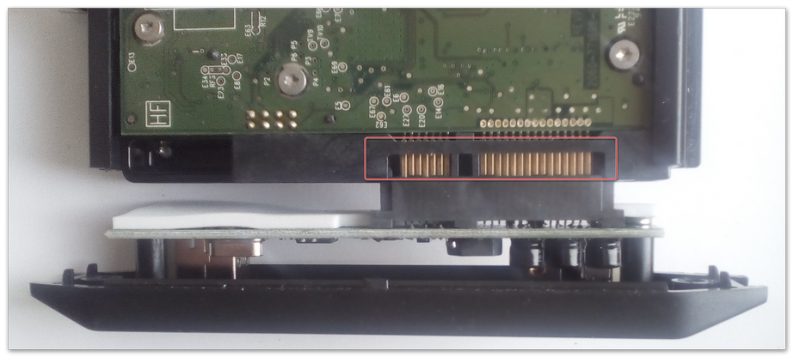
- Жёсткий диск подсоединяется к разъёмам контроллера, до полного совмещения контактной группы.
- Винчестер устанавливается во внешний карман согласно инструкции и фиксируется винтами.

- В случае использования HDD формата 3.5 дюйма подключается отдельное питание, после чего HDD готов к работе.
Внешний кейс может иметь дополнительные выходы eSATA, USB 2.0 или USB 3.0. Такие корпуса выпускаются для 3.5 и 2.5 дюймовых дисков, что позволит выбрать наиболее подходящую модель.
Способ 2: Док станция
Применение стационарного устройства для подключения HDD подойдёт пользователям, предпочитающим простой способ установки винчестера. Конструкция такого оборудования не предполагает разборки, но имеет более внушительные габариты. Как правило, подключение HDD в док станцию производится через специальный отсек, внизу которого находится SATA разъём. Винчестер погружается в этот отсек и небольшим усилием фиксируется в контактной группе.

Хотя применение такого внешнего диска будет не слишком удобно в плане мобильности, существуют и преимущества использования док станции:
- Простота установки жёсткого диска и его быстрая замена;
- Совместное использование нескольких HDD различных размеров;
- Наличие выходов USB 2.0, USB 3.0, eSATA, SD и других форматов;
- Использование резервного копирования и других функций.

Подключение винчестера в док станцию не сложнее установки флешки, что делает этот метод наиболее простым. Такой способ позволяет за несколько секунд сделать из жёсткого диска вешний накопитель, но приобретение док станции наиболее затратное в финансовом плане.
Способ 3: Подключение через кабель
При отсутствии требований к эстетике внешнего вида диска можно использовать соединительный кабель. Такой способ будет не очень удобен в плане мобильности, но даёт возможность получить полноценный жёсткий диск. Для реализации подобных задач потребуется кабель с USB и SATA-разъёмами. При подключении HDD таким способом не возникает проблем. Этот метод отлично подходит для тестирования жёстких дисков или как временное решение до покупки внешнего бокса.

Следует знать, что такой метод подходит для HDD размеров в 2.5 дюйма, а винчестер больших габаритов следует подключать через отдельную линию питания.
Существует немало способов задействовать лишний жёсткий диск в качестве внешнего накопителя. Предложенные решения различаются по функциональности, цене и дизайну, причём каждый пользователь может выбрать себе наиболее подходящий тип подключения HDD. Даже самый сложный метод не займёт больше 10 минут и гарантирует результат в виде нового хранилища данных.
19 май, 2018
0
Источник
Скажите пожалуйста, может ли внешний жесткий диск заменить встроенный?
Скажите пожалуйста, может ли внешний жесткий диск заменить встроенный? Дело в том, что для установки специальной медицинской программы необходимо, чтобы жесткий диск имел минимум 500 ГБ памяти. , а у меня на ноутбуке — 320. Означает ли это, что мне надо менять компьютер? Проповедник 8 лет назад Windows 7 обычно отказывается ставиться на внешние накопители. Но есть сборки Windows XP на USB. Но с ноутбуками обычны большие проблемы с драйверами, так что без внутреннего диска не обойтись. Что же касается программ, иногда можно встретить компы, на которых некоторые программы установлены на внешних дисках. Отмечу, что внешние диски 3,5′ не терпят переноски и требуют разетку 220В, зато стоят раза в полтора дешевле, чем 2,5′. модератор выбрал этот ответ лучшим Клиламберторщик 8 лет назад Не знаю на счет 500 гбайтов, но это явная хрень ни одна программа и супер крутая игра не может занимать столько места, так что почитайте внимательней анатацию. Второе с помощью спец программ можно эмулировать выртуальный диск данным объемом, да и кто вам мешает поставить ХР на переносимый внешний диск, достаточно просто установить операционну на него или скопировать но тогда он должен быть под буквой -д, как и скопированная операцина так же с диска под буквой -д, можно конечно прописать но есть свои ньюансы, современное железо хорошо в биосе держит дрова на USB выхода, и нет таких проблемм как раньше когда нужно было ждать загрузку ОСы что бы подключить флешку. И последнее можно не переносить вообще ОСу, а просто заранее подключить чистый внешний диск до включения компа,далее запустить ОСу и при установке вашей чудо проги указать ручной режим установки, а в нем попросить программу установиться на ваш внешний жесткий диск, соответственно при работе с данной прогой работа будет производится с этого внешнего диска, да не забудьте гнездо ЮСБи и в тыкайте внешний диск зарание до включения компа в него, это для того что бы не сместилась буква данного диска…. Самое простое в данном случае менять не ноутбук, а внутренний диск. Обойдется это гораздо дешевле. Интерфейс дисков стандартный, поэтому особых проблем не будет. Более того специальными программами можно перенести всё содержимое старого диска на новый, после этого заменить диск и ноутбук продолжить работать дальше как будто ничего не случилось. А из старого диска можно сделать внешний прикупив для него корпус. Ну или купить внешний диск и поменять его местами со старым скопировав содержимое. Кладезь знаний более месяца назад Внешний диск не сможет заменить встроенный диск поскольку компьютером он всегда будет определяться как внешний. Если хотите что бы увеличился встроенный жесткий диск то можно или купить дополнительный диск или же поменять существующий на более большой. Марсель 8 лет назад Да конечно сможет. есть только одно но скорость обмена какая у вас если мала может тормозить. byearnist 8 лет назад Если только в процессе инсталляции программы есть возможность указать, на какой из дисков устанавливать программу, то абсолютно неважно, где будет храниться эта программа. И только та программа, которая устанавливается автоматически на диск С не даст в вашем случае произвести инсталляцию. Самшит 8 лет назад Сможет и еще как сможет. Просто придется его вынуть из коробки и вставить вместо штатного к разъему Sata. Многие думают, что внешник — это что-то особенное, а на самом деле это просто коробка с переходом USB-Sata, а внутри обыкновенный малогабаритный винчестер. emirxan 8 лет назад Нельзя,При установки винды он просто не увидид вашего внешнего накопителя,так как еще драйвера не установлены на usb.Зачем менять компьюетер?Когда можно снять заднюю крышку ноутбука и поменять только жесткий диск.Купите себе терабайтный и не знайте горя. Знаете ответ? |
Источник

